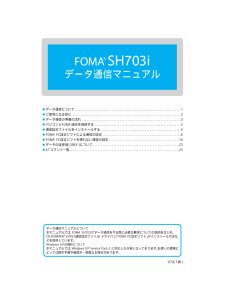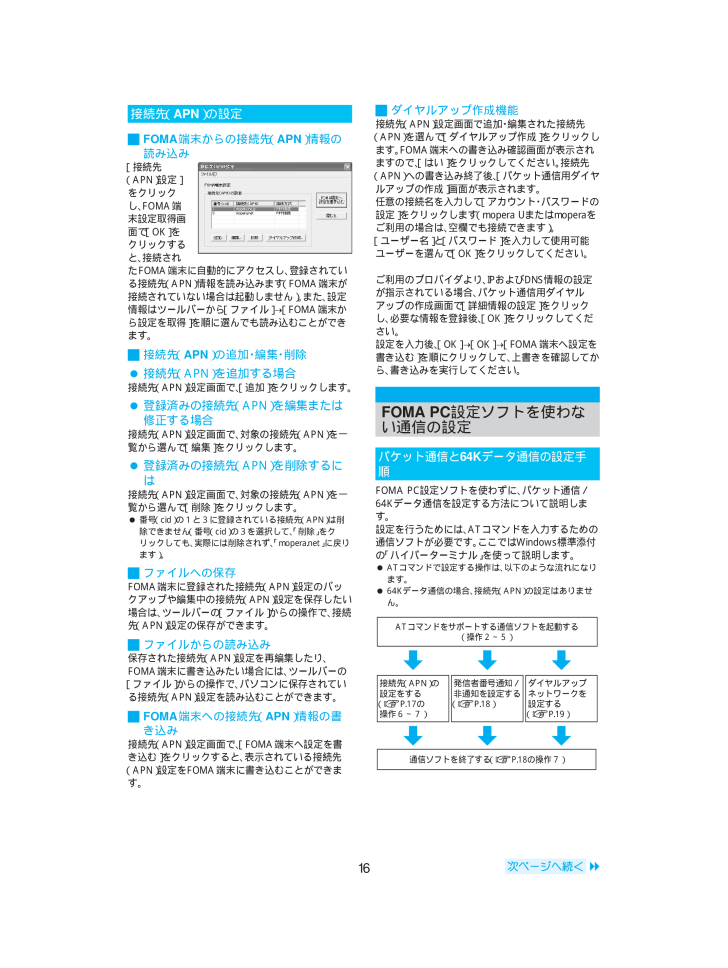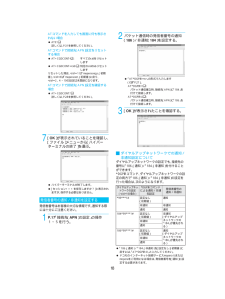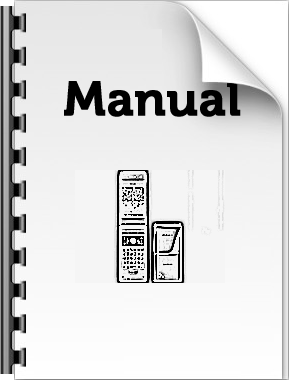8

17 / 37 ページ
現在のページURL
データ通信マニュアル dv03.fm16iFOMA端末からの接続先(APN)情報の読み込み[接続先(APN)設定]をクリックし、FOMA端末設定取得画面で[OK]をクリックすると、接続されたFOMA端末に自動的にアクセスし、登録されている接続先(APN)情報を読み込みます(FOMA端末が接続されていない場合は起動しません)。また、設定情報はツールバーから[ファイル]→[FOMA端末から設定を取得]を順に選んでも読み込むことができます。i接続先(APN)の追加・編集・削除? 接続先(APN)を追加する場合接続先(APN)設定画面で、[追加]をクリックします。? 登録済みの接続先(APN)を編集または修正する場合接続先(APN)設定画面で、対象の接続先(APN)を一覧から選んで[編集]をクリックします。? 登録済みの接続先(APN)を削除するには接続先(APN)設定画面で、対象の接続先(APN)を一覧から選んで[削除]をクリックします。? 番号(cid)の1と3に登録されている接続先(APN)は削除できません(番号(cid)の3を選択して、「削除」をクリックしても、実際には削除されず、「mopera.net」に戻ります)。iファイルへの保存FOMA端末に登録された接続先 (APN)設定のバックアップや編集中の接続先(APN)設定を保存したい場合は、ツールバーの[ファイル]からの操作で、接続先(APN)設定の保存ができます。iファイルからの読み込み保存された接続先(APN)設定を再編集したり、FOMA端末に書き込みたい場合には、 ツールバーの[ファイル]からの操作で、パソコンに保存されている接続先(APN)設定を読み込むことができます。iFOMA端末への接続先(APN)情報の書き込み接続先(APN)設定画面で、[FOMA端末へ設定を書き込む]をクリックすると、表示されている接続先(APN)設定をFOMA端末に書き込むことができます。iダイヤルアップ作成機能接続先(APN)設定画面で追加・編集された接続先(APN)を選んで[ダイヤルアップ作成]をクリックします。FOMA端末への書き込み確認画面が表示されますので、[はい]をクリックしてください。接続先(APN)への書き込み終了後、[パケット通信用ダイヤルアップの作成]画面が表示されます。任意の接続名を入力して[アカウント・パスワードの設定]をクリックします(mopera Uまたはmoperaをご利用の場合は、空欄でも接続できます)。[ユーザー名]と[パスワード]を入力して使用可能ユーザーを選んで[OK]をクリックしてください。ご利用のプロバイダより、IPおよびDNS情報の設定が指示されている場合、パケット通信用ダイヤルアップの作成画面で[詳細情報の設定]をクリックし、必要な情報を登録後、[OK]をクリックしてください。設定を入力後、[OK]→[OK]→[FOMA端末へ設定を書き込む]を順にクリックして、上書きを確認してから、書き込みを実行してください。FOMA PC設定ソフトを使わずに、 パケット通信/64Kデータ通信を設定する方法について説明します。設定を行うためには、ATコマンドを入力するための通信ソフトが必要です。ここではWindows標準添付の「ハイパーターミナル」を使って説明します。? ATコマンドで設定する操作は、 以下のような流れになります。? 64Kデータ通信の場合、 接続先(APN)の設定はありません。接続先(APN)の設定FOMA PC設定ソフトを使わない通信の設定パケット通信と 64K データ通信の設定手順ATコマンドをサポートする通信ソフトを起動する(操作2〜5)ダイヤルアップネットワークを設定する(n P.19)通信ソフトを終了する (n P.18の操作7)接続先(APN)の設定をする(n P.17の操作6〜7)発信者番号通知/非通知を設定する(n P.18)データ通信マニュアル dv03.fm 16 ページ 2007年1月1 5日 月曜日 午前9 時54分
参考になったと評価  10人が参考になったと評価しています。
10人が参考になったと評価しています。
このマニュアルの目次
-
1 .データ通信マニュアル dv03.fmデータ通信マニ...データ通信マニュアル dv03.fmデータ通信マニュアル? データ通信について . . . . . . . . . . . . . . . . . . . . . . . . . . . . . . . . . . . . . . . . . . . . . . . . . . . . . . . . . . . . . . . . . . .1? ご使用になる前に . . . . . . . . . . . . . . . . . . . . . . . . . . . . . . . . . . ....
-
2 .1データ通信マニュアル dv03.fmFOMA端末...1データ通信マニュアル dv03.fmFOMA端末の通信形態は、 パケット通信、64Kデータ通信、データ転送の3つに分類されます。? FOMA端末はFAX通信をサポートしていません。? FOMA端末をmusea、 sigmarion 、sigmarion と接続してデータ通信を行うことができます。musea、sigmarionを使用する場合は、アップデートしてご利用ください。アップデートの方法などの詳細については、ドコモのホームページを参照してください。? FOMA端末は、Remote Wakeupには...
-
3 .データ通信マニュアル dv03.fm2データ通信を...データ通信マニュアル dv03.fm2データ通信を利用するためのパソコンの動作環境は以下のとおりです。※ 必要メモリ・ハードディスク容量は、「FOMA PC設定ソフト」と「FirstPass PCソフト」 に関する動作環境です。なお、パソコンのシステム構成によって異なる場合があります。? OSアップグレードからの動作は保証いたしかねます。? 動作環境によってはご使用になれない場合があります。また、上記の動作環境以外でのご使用による問い合わせおよび動作保証は、当社では責任を負いかねますのであらかじめご了承くだ...
-
4 .データ通信マニュアル dv03.fm3パソコンとF...データ通信マニュアル dv03.fm3パソコンとFOMA端末を接続して、 パケット通信および64Kデータ通信を利用する場合の準備について説明します。以下のような流れになります。※ FOMAでインターネットをするには、 ブロードバンド接続などに対応した「mopera U」(お申し込み必要)が便利です。使用した月だけ月額使用料がかかるプランもございます。また、お申し込みが不要で今すぐインターネットに接続できる「mopera」もご利用いただけます。FOMA端末をパソコンに接続してデータ通信を行うには、付属のCD-...
-
5 .データ通信マニュアル dv03.fm41FOMA ...データ通信マニュアル dv03.fm41FOMA USB接続ケーブル(別売)のFOMA端末側コネクタをFOMA端末の外部接続端子に差し込む(S)。2FOMA USB接続ケーブルのパソコン側コネクタをパソコンのUSBコネクタに差し込む(T)。? 通信設定ファイルのインストール前にパソコンに接続した場合は、FOMA USB接続ケーブルが差し込まれたことを自動的に認識してドライバが要求され、ウィザード画面が表示されます。その場合は、FOMA端末を取り外し、ウィザード画面で[キャンセル]をクリックして、終了してくだ...
-
6 .5データ通信マニュアル dv03.fm5[FOMA...5データ通信マニュアル dv03.fm5[FOMA SH703iドライバのインストールが完了しました。]が表示されたら、[OK]をクリックする。? 通信設定ファイルのインストールが終了します。?「インストールした通信設定ファイル(ドライバ)を確認する」に進み、インストールした通信設定ファイルを確認してください。FOMA端末がパソコンに正しく認識されていない場合、設定および通信はできません。<例> Windows XPで確認するとき? Windows 2000をご使用のときは、 画面の表示が異なります。1[ス...
-
7 .データ通信マニュアル dv03.fm6i 付属の ...データ通信マニュアル dv03.fm6i 付属の CD-ROM からアンインストールする<例> Windows XPでアンインストールするとき? Windows 2000をご使用のときは、 画面の表示が異なります。1付属のCD-ROMをパソコンにセットする。? TOP画面( n P.4)が表示された場合は、画面を終了してください(閉じてください)。TOP画面はCD-ROMをパソコンにセットすると自動的に表示されますが、お使いのパソコンの設定によっては表示されないことがあります。2[スタート]メニュー→[ファ...
-
8 .データ通信マニュアル dv03.fm7iFOMA ...データ通信マニュアル dv03.fm7iFOMA PC設定ソフトのインストールからインターネット接続までの流れFOMA PC設定ソフトの動作環境をご確認ください(n P.2)。STEP1 ¢FOMA PC設定ソフト£をインストールする旧¢FOMA PC設定ソフト£がインストールされている場合は、¢FOMA PC設定ソフト」(バージョン3.0.1)のインストールを行う前にアンインストールをしてください。旧¢FOMA PC設定ソフト£がインストールされている場合は、¢FOMA PC設定ソフト」(バージョン3.0...
-
9 .データ通信マニュアル dv03.fm8Window...データ通信マニュアル dv03.fm8Windows 2000の場合? TOP画面で[データリンクソフト ・各種設定ソフト]→[FOMA PC設定ソフト] /[FirstPass PCソフト]欄の[インストール]→[開く]を順にクリックします。3[インストール]をクリックする。? インストールが開始されます。4[次へ]をクリックする。? 旧[W-TCP設定ソフト]および旧 [FOMAデータ通信設定ソフト]がインストールされているという画面や、すでに旧[FOMA PC設定ソフト] がインストールされているとい...
-
10 .9データ通信マニュアル dv03.fmiアンインス...9データ通信マニュアル dv03.fmiアンインストールを実行する前にFOMA PC設定ソフトをアンインストールする前に、FOMA用に変更された通信設定を元に戻す必要があります。? FOMA PC設定ソフト/FirstPass PCソフトのアンインストールを行う場合は、必ずパソコンの管理者権限を持ったユーザーで行ってください。それ以外のユーザーが行うとエラーになります。パソコンの管理者権限の設定操作については、各パソコンメーカ、マイクロソフトにお問い合わせください。1タスクトレイの[]を右クリックし、[終了...
-
11 .データ通信マニュアル dv03.fm10この設定ソ...データ通信マニュアル dv03.fm10この設定ソフトでは、表示される設問に対する選択・入力を進めていくと、簡単にFOMA用ダイヤルアップを作成できます。? 設定を行う前にFOMA端末とパソコンが正しく接続されていることを確認してください(n P.3)。1FOMA PC設定ソフトを起動する。?[スタート]メニュー→[すべてのプログラム](Windows 2000の場合は、 [プログラム])→[FOMA PC設定ソフト] →[FOMA PC設定ソフト]の順に選びます。FOMA PC設定ソフトを起動すると上の画...
-
12 .データ通信マニュアル dv03.fm115接続名を...データ通信マニュアル dv03.fm115接続名を入力して[次へ]をクリックする。? FOMA SH703iはPPP接続のみに対応しています。接続方式は[PPP接続]を選んでください。?[接続名]欄に任意の接続名を入力します。? 次の記号(半角文字)は入力できません。\/:*?!<>|”? mopera Uおよびmoperaに接続する場合は、 [発信者番号通知を行う]を選んでください。6[次へ]をクリックする。? mopera Uまたはmoperaをご利用の場合は、 [ユーザー名]と[パスワード]については...
-
13 .データ通信マニュアル dv03.fm123接続先(...データ通信マニュアル dv03.fm123接続先(APN)を設定する。? お買い上げ時、cidの1番にはmoperaに接続するためのAPN「mopera.ne.jp」、cidの3番にはmopera Uに接続するためのAPN 「mopera.net」が登録されています。1[追加]をクリックする。[接続先(APN)の追加]画面が表示されます。2[接続先(APN)]にご利用のプロバイダのFOMAパケット網に対応した接続先名 (APN)を正しく入力して[OK]をクリックする。[接続先(APN)設定]画面に戻ります。...
-
14 .データ通信マニュアル dv03.fm133[次へ]...データ通信マニュアル dv03.fm133[次へ]をクリックする。? mopera Uまたはmoperaをご利用の場合は、 [ユーザー名]と[パスワード]については空欄でも接続できます。? 使用可能なユーザーを選びます。4設定情報を確認し、[完了]をクリックする。? 設定した内容が一覧画面で表示されます。設定内容に誤りがないことを確認してください。[デスクトップにダイヤルアップのショートカットを作成する]がEのとき、ショートカットが自動的に作成されます。設定内容を変更する場合は[戻る]をクリックしてください...
-
15 .データ通信マニュアル dv03.fm144設定情報...データ通信マニュアル dv03.fm144設定情報を確認し、[完了]をクリックする。? 設定した内容が一覧画面で表示されます。設定内容に誤りがないことを確認してください。[デスクトップにダイヤルアップのショートカットを作成する]がEのとき、ショートカットが自動的に作成されます。設定内容を変更する場合は[戻る]をクリックしてください。5[完了]の画面で[OK]をクリックする。<例> Windows XPで設定した通信を実行するとき? Windows 2000をご使用のときは、 画面の表示が異なります。1デスク...
-
16 .15データ通信マニュアル dv03.fmタスクトレ...15データ通信マニュアル dv03.fmタスクトレイからW-TCP設定を操作する場合? タスクトレイの[] をクリックし、W-TCP設定を起動してください。2次の操作を行う。システム設定が最適化されていない場合? 次の画面が表示されます。[384kbps]を選び、[最適化を行う]をクリックしてください。W-TCP設定(ダイヤルアップ)画面が表示されます。最適化するダイヤルアップを選んで[実行]をクリックすると、システム設定、ダイヤルアップ設定それぞれの最適化が実行されます。システム設定は、画面表示に従ってパ...
-
17 .データ通信マニュアル dv03.fm16iFOMA...データ通信マニュアル dv03.fm16iFOMA端末からの接続先(APN)情報の読み込み[接続先(APN)設定]をクリックし、FOMA端末設定取得画面で[OK]をクリックすると、接続されたFOMA端末に自動的にアクセスし、登録されている接続先(APN)情報を読み込みます(FOMA端末が接続されていない場合は起動しません)。また、設定情報はツールバーから[ファイル]→[FOMA端末から設定を取得]を順に選んでも読み込むことができます。i接続先(APN)の追加・編集・削除? 接続先(APN)を追加する場合接続...
-
18 .データ通信マニュアル dv03.fm17パケット通...データ通信マニュアル dv03.fm17パケット通信を行う場合の接続先(APN)を設定します。最大10件まで登録できます。接続先は1〜10のcid(n P.17)という番号で管理されます。お買い上げ時、cidの1番にはmoperaに接続するためのAPN「mopera.ne.jp」、cidの3番にはmopera Uに接続するためのAPN「mopera.net」 が設定されていますので、cid2、4〜10に接続先(APN) を登録してください。? 登録したcidはダイヤルアップ接続設定での接続番号となります。?...
-
19 .データ通信マニュアル dv03.fm18ATコマン...データ通信マニュアル dv03.fm18ATコマンドを入力しても画面に何も表示されない場合? ATE1 o詳しくは、P.31を参照してください。ATコマンドで接続先 (APN)設定をリセットする場合? AT+CGDCONT= o: すべてのcidをリセットします? AT+CGDCONT=
o:特定のcidのみリセットしますリセットした場合、 =1は「mopera.ne.jp」(初期値)、 =3は「mopera.net」(初期値)に戻り、 =2、4〜10の設定は未登録になりま... -
20 .データ通信マニュアル dv03.fm19接続先およ...データ通信マニュアル dv03.fm19接続先およびTCP/IPプロトコルを設定します。 設定内容の詳細については、インターネットサービスプロバイダやネットワーク管理者にお問い合わせください。i接続先についてパケット通信では、あらかじめ接続先(APN)設定をしておきます。接続先(APN)設定で1〜10の管理番号(cid)に接続先(APN)を登録しておけば、その管理番号を指定してパケット通信ができます。接続先(APN)設定とはパソコンでパケット通信用の電話帳を登録するようなもので、通常の電話帳と比較すると次の...
-
21 .データ通信マニュアル dv03.fm209[電話番...データ通信マニュアル dv03.fm209[電話番号]に接続先の番号を入力して[次へ]をクリックする。? インターネットアカウント情報画面が表示されます。? ここでは
=3(mopera U)への接続のため、「*99***3#」を入力します。10各項目を画面例のように設定し、[次へ]をクリックする。? 新しい接続ウィザードの完了画面が表示されます。? mopera Uまたはmoperaをご利用の場合は、 [ユーザー名]と[パスワード]については空欄でも接続できます。? mopera Uまたはmope... -
22 .データ通信マニュアル dv03.fm2116すべて...データ通信マニュアル dv03.fm2116すべての項目をHにし、[OK]をクリックする。? 接続先のプロパティ画面に戻ります。17[プロパティ]の画面で[OK]をクリックする。? 接続先とTCP/IPプロトコルが設定されます。? ダイヤルアップ接続するにはP.23を参照してください。iWindows 2000でダイヤルアップネットワークの設定をするWindows 2000では 「ネットワークの接続ウィザード」を使用して、接続先とTCP/IPプロトコルの両方を設定します。<例>
=3を使いドコモの... -
23 .データ通信マニュアル dv03.fm2212[アド...データ通信マニュアル dv03.fm2212[アドレス]タブをクリックし、各項目を画面例のように設定する。? ISPなどに接続する場合のTCP/IP設定は、 ISPまたはネットワーク管理者に確認してください。13[OK]をクリックする。? インターネットアカウントの接続情報画面に戻ります。14[次へ]をクリックする。? インターネットアカウントのログイン情報画面が表示されます。15各項目の設定を確認し、[次へ]をクリックする。? コンピュータの設定画面が表示されます。? mopera Uまたはmoperaを...
-
24 .データ通信マニュアル dv03.fm2322[設定...データ通信マニュアル dv03.fm2322[設定]をクリックする。? PPPの設定画面が表示されます。23すべての項目をHにし、[OK]をクリックする。? 接続先のプロパティ画面に戻ります。24[OK]をクリックする。? 接続先とTCP/IPプロトコルが設定されます。? ダイヤルアップ接続するにはP.23を参照してください。<例> Windows XPでダイヤルアップ接続する場合? Windows 2000をご使用のときは、 画面の表示が異なります。1FOMA端末をパソコンに接続する。2[スタート]メニュ...
-
25 .データ通信マニュアル dv03.fm24? データ...データ通信マニュアル dv03.fm24? データの送受信中は圏外となり、音声電話やテレビ電話、iモードやiモードメール、パケット通信、プッシュトークなどはできません。? データの送受信終了後、しばらく[ A]と表示される場合があります。iデータの送受信(OBEX)に必要な機器? データの送受信を行うには、OBEXに準拠したデータ転送用のソフトをインターネットからダウンロードし、パソコンにインストールする必要があります。データ転送用のソフトの動作環境、インストール方法については、データ転送用のソフトの取扱説...
-
26 .25データ通信マニュアル dv03.fm1パソコン...25データ通信マニュアル dv03.fm1パソコンからデータ転送用のソフトを使ってデータ送信(全件転送)の操作を行う。? データ送信のしかたについては、データ転送用のソフトの取扱説明書を参照してください。? パソコン側でも認証パスワードの入力が必要です。? 認証パスワードは4桁の数字を入力してください。2FOMA端末で、端末暗証番号(4〜8桁の数字)と認証パスワード(4桁の数字)を入力する。3データ送信を開始する。ATコマンドとは、 パソコンでFOMA端末の各機能を設定するためのコマンド(命令)です。パソコ...
-
27 .データ通信マニュアル dv03.fm26[M]:F...データ通信マニュアル dv03.fm26[M]:FOMA SH703i Modem Portで使用できるATコマンドです。ATコマンド一覧ATコマンド 概要 パラメータ/説明 コマンド実行例AT―本コマンドの後に本一覧表のコマンドを付加することでFOMA端末のモデム機能を制御することができます。※ATのみ入力した場合でもOKが応答されます。AToOKAT%V FOMA端末のバージョンを表示します。※2―AT%VoVer1.00OKAT&C
DTEへの回路CD (DCD)信号の動作条件を設定します。※1... -
28 .データ通信マニュアル dv03.fm27AT*DG...データ通信マニュアル dv03.fm27AT*DGARL=
[, ]パケット着信呼に対して着信を拒否する接続先(APN)を設定します。APN設定は「+CGDCONT」で定義された パラメータを使用します。※2 パラメータによって着信拒否リストへの追加および削除を指定し、 パラメータを省略した場合は、 のすべてをリストに追加( =0)あるいは削除( =1)します。本コマンドで追加(削除)しようとする が「+CGDCONT」コマンドで定義されていない場合で... -
29 .データ通信マニュアル dv03.fm28AT+CG...データ通信マニュアル dv03.fm28AT+CGDCONT パケット発信時の接続先(APN)を設定します。※2「ATコマンドの補足説明」 を参照( n P.34)。 「ATコマンドの補足説明」を参照(n P.34)。AT+CGEQMIN パケット通信確立時にネットワーク側から通知されるQoS(サービス品質)を許容するかどうかの判定基準値を登録します。※2「ATコマンドの補足説明」 を参照( n P.34)。 「ATコマンドの補足説明」を参照(n P.34)。AT+CGEQREQ パケット通信時の発信時にネ...
-
30 .データ通信マニュアル dv03.fm29AT+CN...データ通信マニュアル dv03.fm29AT+CNUM FOMA端末の自局番号を表示します。※2number:電話番号type :129もしくは145129 : 国際アクセスコード +を含まない145 : 国際アクセスコード +を含むAT+CNUMo+CNUM:,"+819012345678",145OKAT+COPS=[
[, [, ]]]接続する通信事業者を選択します。※2 0:オート(自動的にネットワークを検索して通信事業者を切り替える)1:マニュアル( 31 .データ通信マニュアル dv03.fm30AT+CR...データ通信マニュアル dv03.fm30AT+CREG=ネットワークの圏内/圏外情報を表示するかどうかを設定します。※1AT+CREG=1に設定すると、 “+CREG: ”の形式で通知されます。 パラメータは0,1,4,5をサポートします。 0:通知なし(お買い上げ時)1:通知あり 0:圏外1:圏内(home)4:不明5:圏内(visitor)AT+CREG=1oOK(通知ありに設定)AT+CREG?o+CREG:1,0OK(圏外を意味している)+CREG:1(圏外... 32 .データ通信マニュアル dv03.fm31ATD 発...データ通信マニュアル dv03.fm31ATD 発信処理を行います。※2、※3? パケット通信ATD*99***# oATD*99#を入力した場合 : =1(お買い上げ時)を用います( の入力を省略した場合は、 =1になります) 。ATD184*99*** #で始まる書式を入力した場合:指定した に規定した接続先 (APN)に対して“184”が付加されます(発信者番号通知ありの“186”でも同様の操作ができます)。? 64K データ通信 ATD [パラメータ... 33 .データ通信マニュアル dv03.fm32ATS0=...データ通信マニュアル dv03.fm32ATS0=FOMA端末が自動着信するまでの呼び出し回数を設定します。※1n=0:自動着信しない(お買い上げ時)n=1〜255 : 指定したリング数で自動着信するATS0=0 oOKATS2= エスケープキャラクタの設定を行います。n=0〜127(お買い上げ時n=43)n=127に設定するとエスケープは無効になります。ATS2=43 oOKATS2?o043OKATS3= 復帰(CR)キャラクタの設定を行います。ATコマンド文字列の最後を認識するキャ... 34 .33データ通信マニュアル dv03.fm※1 AT...33データ通信マニュアル dv03.fm※1 AT&WコマンドでFOMA端末に記憶されます。※2 AT&WコマンドでFOMA端末に記憶されません。AT&F、ATZコマンドによるリセットも行われません。※3 ATDN oやATDL oでリダイヤル発信ができます。※4 AT&Wコマンドを使用する前にATZコマンドを実行すると、最後に記憶した状態に戻り、それまでの変更内容は消去されます。※5 AT&WコマンドでFOMA端末に記憶された設定値は、電源を切ると不揮発データとしてFOMA端末に格納されます。AT\S 現...35 .データ通信マニュアル dv03.fm34iパケット...データ通信マニュアル dv03.fm34iパケット通信i64Kデータ通信iコマンド名:+CGDCONT=[パラメータ]概要パケット発信時の接続先(APN)の設定を行います。AT&WコマンドでFOMA端末に記憶されません。AT&F、ATZコマンドによるリセットも行われません。書式+CGDCONT=[[,"PPP"[," "]]] oパラメータ説明 * :1〜10 * :任意 は、FOMA端末内に登録するパケット通信での接続先(APN)を管理する番号です。FOMA端末で... 36 .データ通信マニュアル dv03.fm35(2) 上...データ通信マニュアル dv03.fm35(2) 上り64kbps/下り384kbpsの速度のみ許容する場合のコマンド(=3の場合)AT+CGEQMIN=3,,64,384oOK(3) 上り64kbps/下りすべての速度を許容する場合のコマンド( =4の場合)AT+CGEQMIN=4,,64oOK(4) 上りすべての速度/下り384kbps速度のみ許容する場合のコマンド( =5の場合)AT+CGEQMIN=5,,,384oOKパラメータを省略した場合の動作AT+CGEQMIN=すべて... 37 .データ通信マニュアル dv03.fm36リザルトコ...データ通信マニュアル dv03.fm36リザルトコード表示例ATX0が設定されている場合AT\Vコマンド ( n P.33)の設定にかかわらず、接続完了の際にCONNECTのみの表示となります。文字表示例: ATD*99***1#CONNECT数字表示例: ATD*99***1#1ATX1が設定されている場合? ATX1、AT\V0が設定されている場合(初期値)接続完了のときに、CONNECT<FOMA端末−PC間の速度>の書式で表示します。文字表示例: ATD*99***1#CONNECT 4608